多くの win10 ユーザーは、ネットワーク ケーブルが接続されているのにネットワークが認識されないという状況に遭遇しています。何が起こっているのでしょうか?この状況はほとんどの場合 IP の競合によって引き起こされますが、どのように解決すればよいでしょうか?問題を解決するには、まず [アダプター オプションの変更] パネルに移動し、次にイーサネットのプロパティ ウィンドウを開き、[インターネット プロトコル バージョン 4] を選択してそのプロパティ ウィンドウを開き、[IP を自動的に取得する] を選択する必要があります。
win10 でネットワーク ケーブルが接続されているときにネットワークが認識されない問題を解決する方法:
1. まず、win10 システム デスクトップの右下隅にあるネットワーク アイコンをクリックします。を選択し、[ネットワークとインターネットの設定を開く]を選択します。
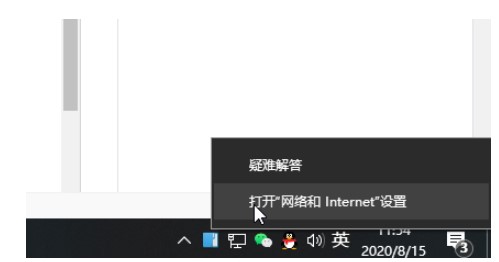
#2. 生成されたページで、「アダプター オプションの変更」をクリックします。
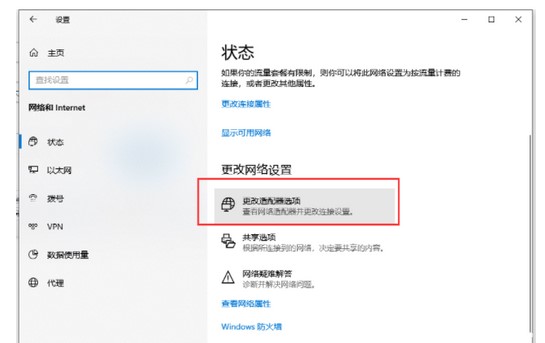
#3. コンピューターを右クリックし、アプリケーションで [ブロードバンド接続] を選択し、次に [プロパティ] を選択して開きます。
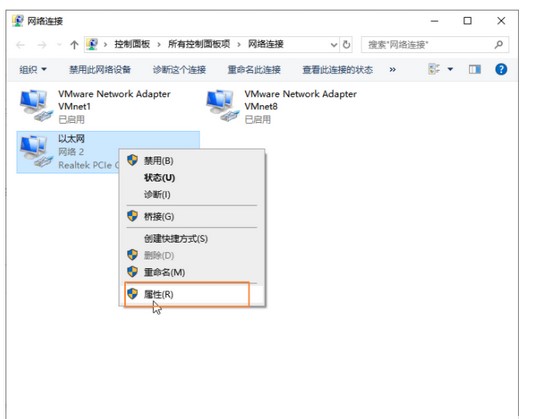
#4. 次に、ネットワーク オプションを再度開き、TCP コントラクト 4 をダブルクリックしてプロパティを入力します。
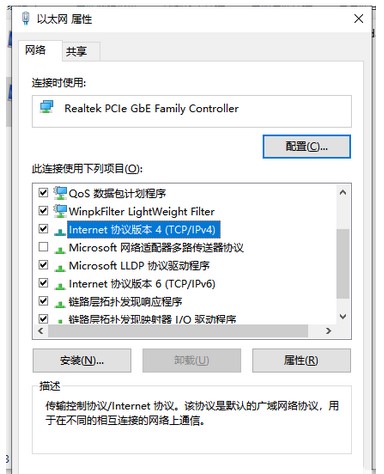
5. IP アドレスを自動的に取得する場合に選択します。このようにして、IP の競合によってネットワークを識別できないという問題を解決できます。
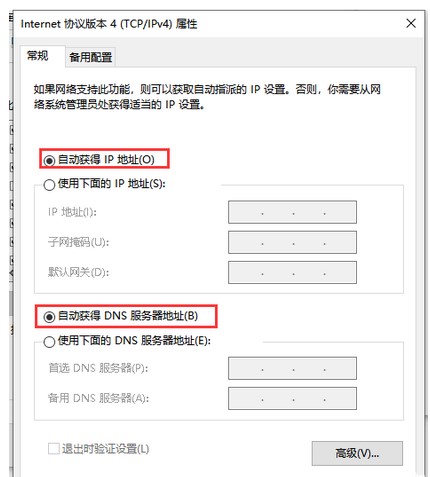
win10でネットワークケーブルを接続してもネットワークが認識されない問題の解決方法とその内容を共有します。
以上がwin10でネットワークケーブルを接続してもネットワークが認識されない問題の解決方法の詳細内容です。詳細については、PHP 中国語 Web サイトの他の関連記事を参照してください。